導讀跟大家講解下有關win7硬盤分區怎么合并?,相信小伙伴們對這個話題應該也很關注吧,現在就為小伙伴們說說win7硬盤分區怎么合并?,小編也收集
跟大家講解下有關win7硬盤分區怎么合并?,相信小伙伴們對這個話題應該也很關注吧,現在就為小伙伴們說說win7硬盤分區怎么合并?,小編也收集到了有關win7硬盤分區怎么合并?的相關資料,希望大家看到了會喜歡。
如何在Win7系統下對硬盤分區進行合并?下面本篇文章就來給大家介紹一下在Win7系統下對硬盤進行分區合并的方法,希望對你們有所幫助。
在Win7系統下對硬盤進行分區合并的步驟:
1、右擊計算機,在下拉列表中點擊打開“管理”。
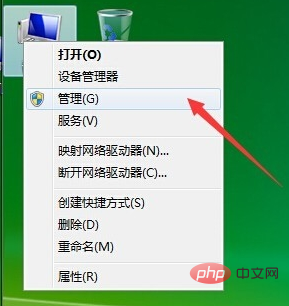
2、在打開的對話框右側欄中點擊“磁盤管理”,你會看到你的各個磁盤的大小、使用情況等信息。
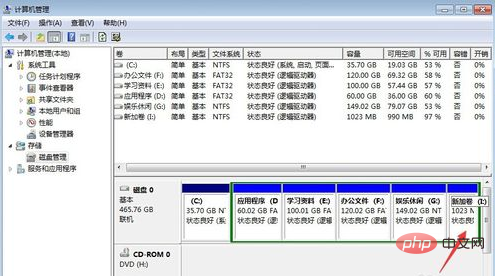
3、分區合并只能合并可用空間,即空白盤。我們把I盤合并到G盤,需要右擊I盤選擇“刪除卷”。
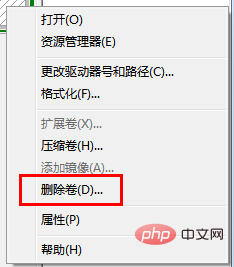
4、刪除卷之后,I盤重新變為可用空間。開始合并,右擊G盤,選擇“擴展卷”。
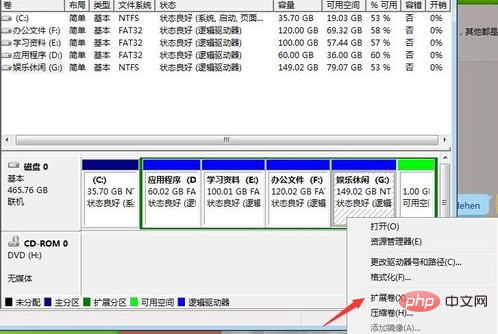
5、會彈出擴展卷向導,在擴展大小頁面選擇空間大小,然后下一步,其他各步均選默認下一步,直到完成。
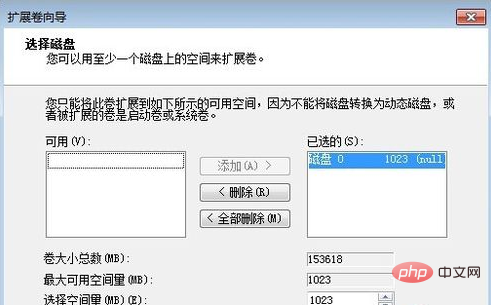
6、你會發現,G盤把I盤又合并了。方法簡單的很,按照步驟一步一步來,就可以實現利用win7系統直接對硬盤進行分區合并。

以上就是win7硬盤分區怎么合并?的詳細內容,更多請關注php中文網其它相關文章!
來源:php中文網